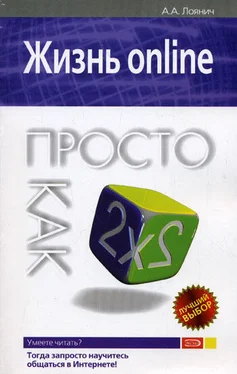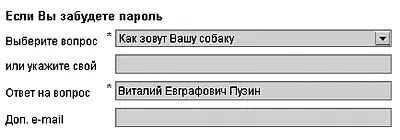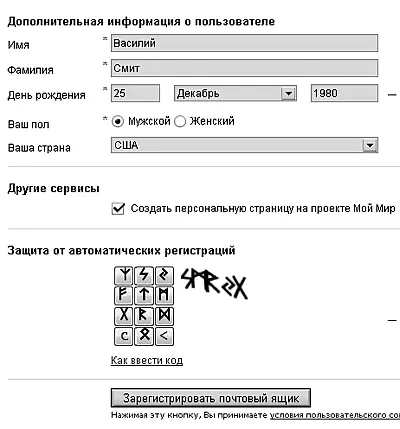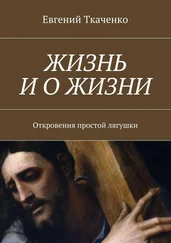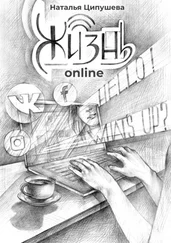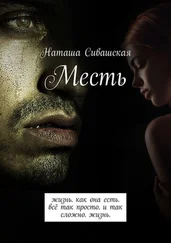6. Переходим к разделу Если вы забудете пароль. Здесь вам нужно будет выбрать контрольный вопрос в одноименном поле (рис. 2.9). Для чего это нужно? Представьте себе ситуацию, когда вы забыли-таки пароль, второго ящика у вас нет, и что делать – не знаете. Пароль не вспоминается, в ящике скучают очень важные данные: вот для таких случаев и предназначен контрольный вопрос. Выберите из списка один из вариантов ( или укажите свой), а в поле Ответ на вопроснапишите правильный ответ, соблюдая регистр букв . Теперь в случае, если вы забыли пароль, вам нужно просто ввести в специальном поле ответ на контрольный вопрос – и все! Пароль будет восстановлен.
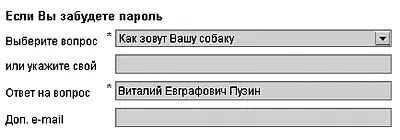
Рис. 2.9.Если вы забыли пароль, то эти пункты вам помогут
7. На всякий случай в поле Доп. e-mailвведите имя уже существующего вашего личного ящика. Если у вас его еще нет – оставьте поле пустым.
8. В следующем разделе Дополнительная информация о пользователеMail.Ru попросит вас ввести личную информацию о себе (рис. 2.10). Оставлять ее или нет – ваше личное дело, потому что эти данные на функциональность электронного почтового ящика не влияют. То есть вводить ее в поля, помеченные звездочкой, нужно обязательно, иначе регистрация просто не сработает. Но вот что именно написать – да что угодно. Хоть «Вася Пупкин, двухсотлетний человек».
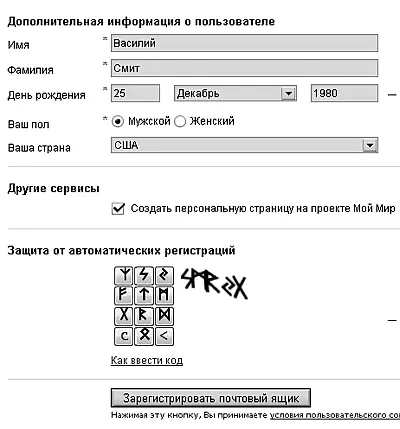
Рис. 2.10.В этом окне вы можете ввести дополнительную информацию о себе
9. В мини-разделе Другие сервисывы можете установить единственный флажок, который автоматически зарегистрирует вас в социальной сети «Мой Мир». О том, что это за зверь и с чем его едят, вы можете узнать из седьмой главы, посвященной социальным сетям.
10. И последнее поле – Защита от автоматических регистраций.Здесь вам нужно нажатием на виртуальные кнопки ввести ряд иероглифов (на некоторых, более человечных сервисах используются и буквы с цифрами), которые вы видите на рисунке справа от поля. Если вы их не видите, значит, в вашем браузере выключено отображение картинок. В этом случае включите его и перезагрузите страницу. Это поле нужно для предохранения системы от автоматических регистраций, использующихся для рассылки спама. При каждой регистрации нового пользователя или при перезагрузке данной страницы контрольные символы меняются.
О защите от спамеров
Да, именно за этим все почтовые сервера вводят такую систему, которую спам-роботам очень сложно разгадать. Вернее, разгадать-то можно, но для этого нужно использовать систему автоматического распознавания текста, что само по себе является крайне сложной задачей.
На самом деле Mail.Ru тут, конечно, перегнул палку. Прочие сервера используют совершенно человеческие комбинации букв и цифр (например, что-нибудь вроде D74KdP), а такой вот системы с рисунками индейцев я больше нигде не встречал.
11. Если код введен правильно, вы увидите текст, как на рис. 2.11.

Рис. 2.11.Вы ввели код правильно
12. Основные пункты регистрации закончены. Нажимайте на кнопку Зарегистрировать почтовый ящик.
13. Может так случиться, что ваш логин уже занят, и вы увидите окно, которое вам об этом сообщит. Почтовая система сама предложит вам несколько вариантов логина, исходя из ваших имени и фамилии, либо посоветует ввести свой измененный вариант.
14. Выберите нужное и повторите ввод пароля в полях Парольи Повторите пароль.Затем снова жмите кнопку Зарегистрировать почтовый ящик.
15. После этого вы автоматически зайдете на свой e-mail, где вас будет ждать письмо от администрации с поздравлениями.
Google Mail – большой e-mail
В случае Google Mail (рис. 2.12) наша сказка начинается немного не так. Как я уже сказал ранее, просто (как в Mail.Ru) зарегистрироваться в этой системе нельзя, и вам должен прислать приглашение человек, уже имеющий аккаунт в этой системе. Каждый пользователь может разослать до 50 приглашений, так что обычно на всех хватает.

Рис. 2.12.Почтовая система Google Mail (GMail)
Читать дальше